Artikel u aktualisiert am 09. Dez. 2022, um aktuelle Prozesse und Einstellungen widerzuspiegeln.
Closed Captions oder Untertitel sind sehr nützlich, da sie Menschen mit Hörbehinderungen oder Menschen, die die Sprache nicht vollständig verstehen, helfen können. Sie sind auch in lauten Umgebungen nützlich, in denen es schwierig ist, den Fernseher zu hören. Sie können sogar Untertitel verwenden, um Ihnen zu helfen, eine neue Sprache insgesamt zu lernen – bis zu einem gewissen Grad.

Das Ein- oder Ausschalten von Untertiteln auf Vizio-Fernsehern ist nicht schwierig, aber es gibt einige Einschränkungen und Einschränkungen. Dieser Artikel zeigt Ihnen, wie Sie Untertitel (CC) auf einem Vizio-Fernseher ein- und ausschalten und erklärt, warum Sie dies unter bestimmten Umständen möglicherweise nicht tun können. Sie werden auch sehen, wie Sie Untertitel nach Ihren Wünschen anpassen können.
Funktionsweise von Untertiteln auf Vizio-Fernsehern
Wenn Sie einen Vizio-Fernseher mit Untertiteln verwenden, können Sie die Funktion im Einstellungsmenü des Fernsehers ein- oder ausschalten oder die CC-Taste der Fernbedienung verwenden. Die Untertitelsteuerung auf Vizio-Fernsehern gilt jedoch für integrierte Apps, Over-the-Air-Übertragungen (OTA) oder Verbindungen über ein Koaxialkabel. Wenn ein externes Gerät über HDMI-, Komponenten- oder RCA-Kabel angeschlossen ist, z. B. ein Fire TV Stick, Roku, Blu-Ray-Player oder eine Kabelbox, werden die CC-Einstellungen über das Gerät gesteuert. Wenn die CC-Option auf Ihrem Vizio-Fernseher ausgegraut angezeigt wird, wird sie nur über das externe Gerät gesteuert.
Selbst wenn Sie Englisch perfekt verstehen, haben einige Charaktere in Shows und Filmen starke Akzente oder sind einfach nur schwer zu verstehen. Aus diesen Gründen scheint es sinnvoll, CC eingeschaltet zu lassen, aber manche Leute finden die Bildunterschriften ablenkend, was auch ein berechtigter Punkt ist.
So können Sie Untertitel auf Ihrem Vizio-Fernseher aktivieren oder deaktivieren.
Schalten Sie CC auf Vizio-Fernsehern mit der Fernbedienung ein/aus
Wenn Sie noch die Originalfernbedienung für Ihren Vizio-Fernseher haben, werden Sie feststellen, dass sie eine Schaltfläche für geschlossene Untertitel hat, die als „CC“ angezeigt wird. Um Untertitel auf Ihrem Vizio-Fernseher zu steuern, drücken Sie die „CC“-Taste, und sie sollten je nach aktuellem CC-Status automatisch ein- oder ausgeschaltet werden.
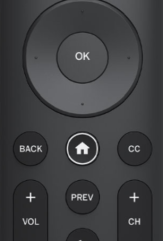
Beachten Sie, dass die Platzierung der CC-Taste je nach verwendeter Fernbedienung unterschiedlich ist. Wenn Sie eine Universalfernbedienung verwenden, haben Sie diese Taste möglicherweise nicht. Vergessen Sie auch nicht, dass die Untertitelsteuerung auf einem Vizio-Fernseher für Antennenübertragungen, integrierte Apps oder über ein Koaxialkabel verbundene Geräte gilt.
Deaktivieren Sie Untertitel auf Vizio-Fernsehern über das Einstellungsmenü
Wenn Sie aus irgendeinem Grund Probleme haben, die Untertitel auszuschalten, versuchen Sie, das Einstellungsmenü auf Ihrem Vizio-Fernseher zu durchlaufen. Einige der Anweisungen können je nach Modell variieren, aber Sie sollten in der Lage sein, ihnen ziemlich einfach zu folgen.
- Schalten Sie Ihren Vizio-Fernseher ein.
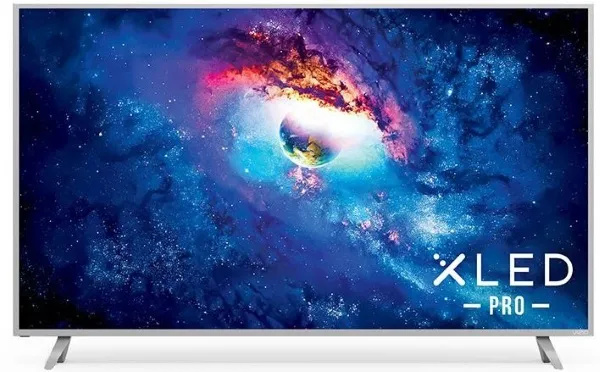
- Tippe auf deiner Fernbedienung auf die Menü-Taste, die je nach Modell deines Fernsehers variieren kann, aber leicht zu erkennen sein sollte.
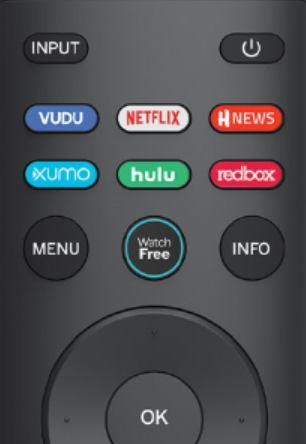
- Tippen Sie auf „HDTV-Einstellungen“ und wählen Sie dann die Option „Untertitel“.
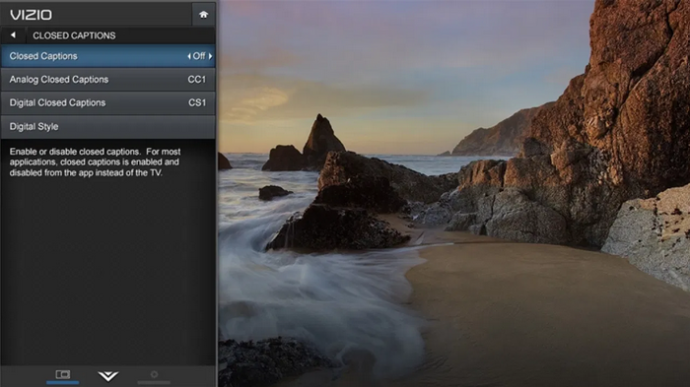
- Wählen Sie Ihre CC-Optionen aus, markieren Sie dann die Option „Untertitel“ und wählen Sie „Ein“ oder „Aus“.
So passen Sie Untertitel auf Vizio-Fernsehern an
Mit Digital CC können Sie die Untertitel nach Belieben ändern und anpassen. Sie müssen nicht mit winzigem Text mit einem Standardhintergrund leben. Hier ist, was zu tun ist.
So entsperren Sie den Anker in Word 2013
- Schalten Sie Ihren Vizio-Fernseher ein.

- Drücken Sie die „Home“-Taste für neuere Modelle) oder die „V“-Taste (Vizio Internet Apps) auf der Fernbedienung.
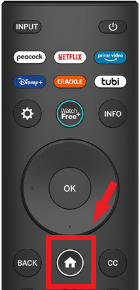
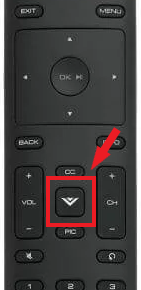
- Greifen Sie auf das Menü „TV-EINSTELLUNGEN“ zu, wählen Sie dann die CLOSED CAPTIONS-Einstellungen aus und öffnen Sie sie.
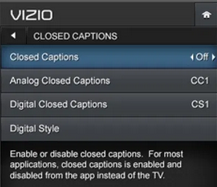
- Stellen Sie sicher, dass „Digital Closed Captions“ eingestellt ist (normalerweise CS1) und wählen Sie dann „Digital Style“.
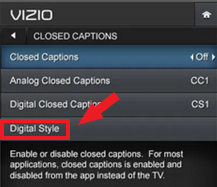
- Abhängig von Ihrem TV-Modell müssen Sie möglicherweise die Option „Benutzerdefinierte“ Untertitel aus dem Menü auswählen. Unabhängig davon können Sie jetzt die Textgröße, -farbe, -position usw. erhöhen oder verringern.
Digitale Untertitelung ist besser, da sie Ihnen mehrere Anpassungsmöglichkeiten bietet. Sie können die Einstellungen auch auf die Standardeinstellungen zurücksetzen, wenn Ihnen die Änderungen nicht gefallen. Analog CC hat keine benutzerdefinierten Optionen.
Abschließend sind Untertitel in einigen Szenarien ein Lebensretter, in anderen jedoch nutzlos. Wenn Sie einen ausländischen Film ansehen, sind sie von Vorteil. In einer lauten Umgebung helfen sie Ihnen, das Gesagte zu interpretieren. Und wie gesagt, Sie können sie sogar verwenden, um mit dem Erlernen einer Sprache zu beginnen oder beispielsweise Ihr Spanisch oder Französisch aufzufrischen. Auf der anderen Seite können sie bei Filmen stören und stören, ablenken oder falsche oder bis zur Frustration falsch interpretierte Wörter liefern. Diese Szenarien sind der Grund, warum es wichtig ist, Untertitel auf einem Vizio-Fernseher ein- oder ausschalten zu können, und die Methode hängt von der Quelle ab.
Häufig gestellte Fragen zu Vizio-Untertiteln
Gibt es eine Möglichkeit, den CC vollständig zu deaktivieren?
Wir freuen uns, dass Sie gefragt haben, denn es gibt einen Weg. So deaktivieren Sie die Untertitel auf einem Vizio-Fernseher vollständig:
Schalten Sie Ihren Fernseher ein.
Drücken Sie die V-Taste.
Wählen Sie Setup und bestätigen Sie mit OK.
Wählen Sie CC und bestätigen Sie.
Schalten Sie die Untertitel je nach Wunsch ein oder aus.
Speichern Sie die Änderungen, indem Sie auf Ihrer Fernbedienung auf Beenden klicken.
In manchen Situationen sind Untertitel sehr ablenkend und schaden mehr als sie nützen. Sie könnten sich in einigen Fällen über ungenaue Untertitel ärgern. Deaktivieren Sie sie einfach und sehen Sie sich Ihre Sendung oder Ihren Film weiter an.
Befolgen Sie die gleichen Schritte, um die Untertitel nach dem Anschauen wieder einzuschalten, damit Sie nicht vergessen, dass Sie sie deaktiviert haben. Natürlich können Sie sie dauerhaft ausschalten, wenn Sie möchten.

Untertitel bleiben nach dem Ausschalten aktiviert, was kann ich also tun?
Untertitel sind heutzutage ein so herausragendes Merkmal, dass fast jedes Gerät, das Sie verwenden, die Möglichkeit hat, sie einzuschalten. Wenn Sie die Untertitel auf Ihrem Vizio-Fernseher ausgeschaltet haben, sie aber dennoch angezeigt werden, liegt es wahrscheinlich daran, dass ein angeschlossenes Gerät sie anzeigt.
Öffnen Sie die Einstellungen auf dem verbundenen Gerät, das Sie zum Streamen von Inhalten verwenden, und vergewissern Sie sich, dass die Untertitel deaktiviert sind. Wenn sie eingeschaltet sind, hat das Ausschalten über die Vizio-Einstellungen nicht funktioniert.
Warum ist die Untertiteloption auf meinem Vizio-Fernseher ausgegraut?
Im Allgemeinen erscheint die CC-Funktion auf Vizio-Fernsehern ausgegraut, wenn der Fernseher sie nicht steuern kann. Sie müssen die Einstellungen im angeschlossenen Gerät anpassen. Dieses Szenario tritt bei externen Geräten auf, die über HDMI, RCA (rot, weiß, gelb) oder Komponentenanschlüsse (rot, blau, grün) angeschlossen sind.
Außerdem kann eine ausgegraute CC-Option auftreten, wenn Sie die App oder das Quellvideo noch nicht geöffnet haben. Dieses Szenario gilt nur für Over-the-Air-OTA-Antennensignale, integrierte Apps wie Netflix und über Koaxialkabel verbundene Geräte.









